Hvorfor er batteriet mitt anslått aldri nøyaktig?

Bærbare datamaskiner, tabletter og telefoner virker aldri å vite nøyaktig hvor mange timers strøm de har igjen. Estimatet kan hoppe fra to timer til fem timer før det går ned til en time. Enda verre, kan batteriet plutselig dø uten varsel.
Enheten gjengir bare på grunnlag av din nåværende bruk
RELATERT: Hvorfor er fremdriftsbjelken så unøyaktige?
Enhetenes batteri drenerer raskere når det gjøres mer krevende ting. Alt den bærbare datamaskinen kan gjøre, er å overvåke hvor raskt batteriet har blitt drenering i løpet av de siste minuttene, og ta en informert gjetning. Så selv om du har 100% batteristrøm igjen, ser du et annet antall estimerte timer, avhengig av hvor hardt datamaskinen din jobber for øyeblikket.
For eksempel kan en bærbar datamaskin anslå ti timers batterilevetid hvis du dimmer vise og surfe på nettet. Vri skjermens lysstyrke til maksimum og start et krevende PC-spill, skjønt, og anslaget kan bli to timer.
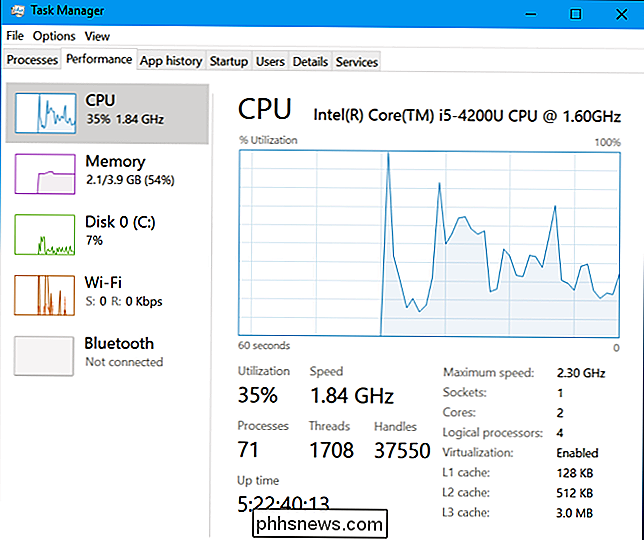
Det er bare en prediksjon. Hvis du ser et lavt estimat, kan du få batteriet til å vare lenger ved å lette på det. Hvis du ser et høyt estimat, vil du ikke komme hvor som helst i nærheten av det mange timer hvis du begynner å bruke maskinvaren tungt.
Dette estimatet kan også variere basert på arbeidet datamaskinen din gjør i bakgrunnen. For eksempel kan Windows installere oppdateringer - som vil bruke flere CPU-ressurser, tømme batteristrømmen raskere, og senke estimatet. Selv om du bare surfer på nettet, bruker noen nettsteder - spesielt de med videoannonser - flere systemressurser enn andre.
Med andre ord, gjør enheten din et estimat basert på den nåværende hastigheten på batteridrift. Det ligner på hvorfor fremdriftsfeltene kan være så unøyaktige. Det kan ikke forutsi fremtiden, bare gjetning basert på dagens forhold.
Hvis batteriet dør uten advarsel, vet ikke hvor mye juice det har
RELATERT: Slik kalibrerer du batteriets batteri for Nøyaktige batterilevetidestimater
Batteriene lider under slitasje når du bruker dem. Dette får dem til å synke i helse. Med andre ord vil de ikke ha så mye strøm.
Maskinvaren som overvåker hvor mye kapasitet batteriet har forlatt, kan ha et unøyaktig estimat, hvorfor en enhet kan dø når operativsystemet fortsatt rapporterer 10% eller til og med 20% batteristrøm igjen.
Noen enheter er bedre å forstå hvor mye strøm de har. Kretskort på selve batteriet rapporterer generelt batteriets kapasitet og helse til operativsystemet. Men hvis du finner enheten dør når operativsystemet rapporterer 20% eller 10% batterilevetid igjen, kan batteriet trenge omkalibrering.
Du kan kalibrere et batteri ved å tømme det ned for å tømme før du la det tilbake til full kapasitet. Det vil ikke la batteriet vare lenger, men det vil hjelpe maskinvaren å forstå hvor mye kapasitet batteriet har forlatt og gjøre mer nøyaktige estimater.
Du kan kontrollere helsen og kapasiteten til batteriet på stort sett alle enheter, også. På Windows kan du generere en batterihelseportasje som viser "designkapasiteten" som batteriet ditt hadde når det kom fra fabrikken og "full ladningskapasitet" den har. Den nåværende fulladde kapasiteten vil være lavere enn den opprinnelige designkapasiteten på grunn av at batteriet forverres.
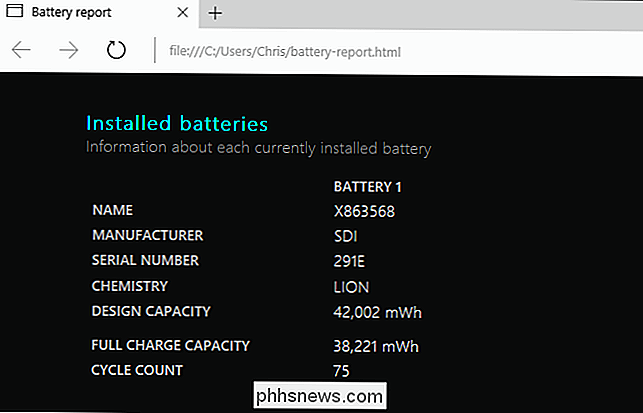
På en Mac, hold nede Alternativ-tasten og klikk på batteriikonet på menylinjen. Du ser en "Tilstand:" -linje som gir deg et estimat av batteriets tilstand. Hvis det er normalt, er du bra. Hvis det er "Erstatt snart" eller "Erstatt nå", har batteriet forverret seg så mye at du må bytte det.
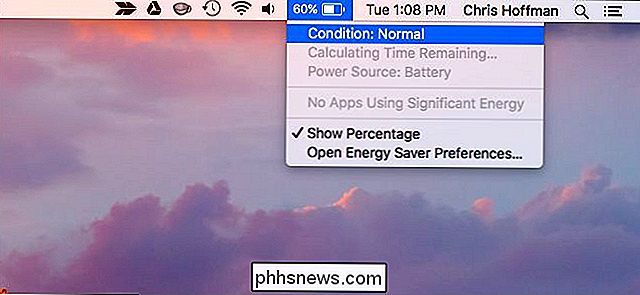
Batteriets levnadsestimater vil aldri være helt nøyaktige, men prosentandelen er mer nøyaktig enn tidsrammen . Hvis den rapporterte prosenten virker feil, må du kalibrere batteriet slik at det forstår hvor mye strøm batteriet faktisk kan lagre.

Slik sporer du endringer i Excel
Leter du etter en måte å spore endringer gjort på et Excel-regneark? Det er mange tilfeller der du må distribuere en fil til flere personer, og holde oversikt over hvilke endringer som ble gjort. Du vil kanskje spore når endringen ble gjort, hvem gjorde endringen, hvilken celle forandringen skjedde i og hvilke data som ble endret.Exce

Slik løser du Google Play-butikken når det er konstant Force Closed
Ingenting er like fryktelig som å se den skjebnefulle "Dessverre har Google Play Butikk stoppet" meldingen ... hver gang du åpner butikken . Her er hva du skal gjøre hvis Play-butikken på telefonen eller nettbrettet ditt bare fortsetter å krasje. Slett Play-butikkens cache og / eller data Når en appstyrke lukkes så snart du åpner den (eller kort tid senere), Det første du vil prøve, er å rydde den appens cache.



